Как да коригирам проблема с драйвера на Qualcomm QCZ9565 Bluetooth 4.0
Ръководство за отстраняване на неизправности / / August 04, 2021
Реклами
Когато драйверът за Bluetooth няма актуална актуализация или има някакви други технически проблеми, това влияе върху работата на Bluetooth на вашия компютър. Windows PC използва драйвера Qualcomm Atheros. Ако драйверът се повреди по някаква причина, той може да не се свърже с Bluetooth устройства. Когато се опитате да свържете слушалките си или други приспособления, тогава ще се изправите пред Грешка на драйвера на Qualcomm QCZ9565 Bluetooth 4.0.
В това ръководство обясних няколко лесни корекции за отстраняване на този проблем. Обикновено потребителите с нетехнологични умения може да не знаят как да върнат актуализацията на драйвер за Bluetooth или да инсталират нова. Така че, това ръководство ще им помогне. Също така защитната стена на вашия компютър с Windows може да забрани настройването на връзка от ново Bluetooth устройство. Ще обясня как да поправя и това. Нека започнем с отстраняването на неизправности сега.

Съдържание
-
1 Отстранете проблема с драйвера на Qualcomm QCZ9565 Bluetooth 4.0
- 1.1 Деактивирайте защитната стена на Windows
- 1.2 Отмяна на актуализацията на драйвера за Bluetooth
- 1.3 Деинсталирайте Bluetooth драйвера Qualcomm QCZ9565
Отстранете проблема с драйвера на Qualcomm QCZ9565 Bluetooth 4.0
Първо, опитайте да деактивирате защитната стена. Можете също така да деактивирате антивируса си, докато можете да установите Bluetooth връзката с желаната от вас притурка.
Реклами
Деактивирайте защитната стена на Windows
Ето как да направите това
- Натиснете Клавиш на Windows + I да отидеш до Настройки
- След това щракнете Актуализация и сигурност
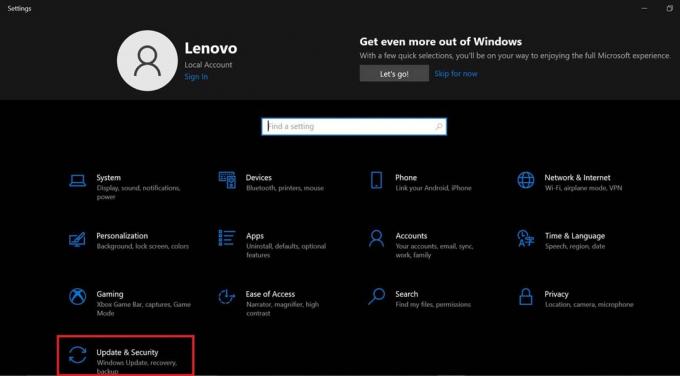
- В левия панел в следващия екран щракнете върху Сигурност на Windows
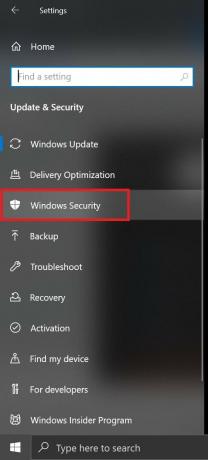
- Кликнете върху Защитна стена и защита на мрежата
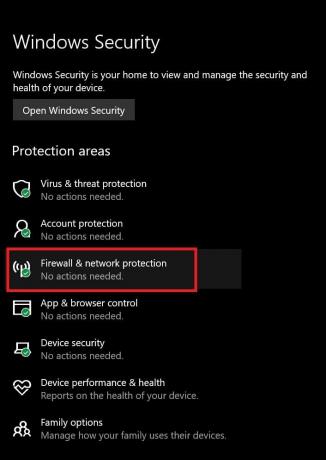
- След това щракнете Публична мрежа което вероятно е вашата интернет / WiFi връзка

- Трябва да видите, че защитната стена на Microsoft Windows е активна и е маркирана като На.
- Кликнете върху превключвателя, за да го включите Изключено.
От друга страна, ако имате някаква антивирусна система на трети страни, която защитава вашия компютър с Windows, тогава трябва да я деактивирате и вие.
- В системната област щракнете, за да разгънете и да видите иконата на Антивирус
- Щракнете с десния бутон върху него> щракнете Деактивирайте временно (точният термин може да е различен в зависимост от вашия антивирус)
Отмяна на актуализацията на драйвера за Bluetooth
При това отстраняване на неизправности трябва да върнете текущата версия на фърмуера на драйвера Qualcomm Atheros, инсталиран на вашия компютър.
- В Въведете тук в полето за търсене Тип диспечер на устройства
- Щракнете Отворете в резултата за съвпадение, който се показва
- След това щракнете под Bluetooth за да се разширите и ще видите, че в списъка се показват много драйвери и услуги
- Превъртете надолу и потърсете Qualcomm Atheros QCZ9565 Bluetooth в списъка.
- Щракнете с десния бутон върху него> щракнете Имоти в мини менюто, което се показва
- След това в диалоговия прозорец, който се отваря, отидете до Шофьор

- Под това ще видите опция от лявата страна, която казва Отмяна на водача. Кликнете върху него
Ако тази опция е сива, това означава, че не можете да се върнете вдясно. За да поправите това, трябва да се свържете с екипа за поддръжка на вашия производител на лаптопи и да ги помолите да ви предоставят връзка за изтегляне на свежата версия на фърмуера на Bluetooth драйвера Qualcomm Atheros QCZ9565. След това следвайте тази връзка и ръчно инсталирайте / актуализирайте драйвера.
Деинсталирайте Bluetooth драйвера Qualcomm QCZ9565
Друго решение е да деинсталирате драйвера за Qualcomm Bluetooth, който показва грешка. След това системата ще преинсталира най-новата версия на драйвера, след като рестартирате компютъра си и се свържете с интернет.
Реклами
Ето стъпките за деинсталиране на Bluetooth драйвера Qualcomm QCZ9565.
- В Въведете тук в полето за търсене Тип диспечер на устройства
- Щракнете Отворете в резултата, който се показва
- След това кликнете върху Bluetooth да се разшири и драйверите и услугите
- Отидете до Qualcomm Atheros QCZ9565 Bluetooth в списъка.
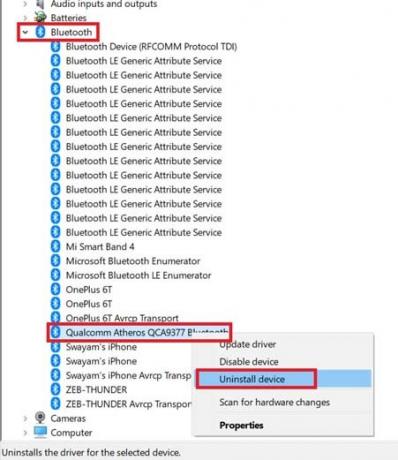
- Щракнете с десния бутон, за да маркирате и от менюто, което се появява, изберете Деинсталирайте устройството
И така, това бяха всички работни методи за отстраняване на проблема с Qualcomm QCZ9565 Bluetooth Driver 4.0. Изпробвайте и ми кажете дали те са работили за вас или не.
Други ръководства за Bluetooth,
- Как да коригирам закъснението на Bluetooth в Windows 10
- Bluetooth високоговорител, който не е открит в Windows 10: Как да поправя
- Как да свържете Bluetooth слушалки към Fitbit Watch
Swayam е професионален технически блогър с магистърска степен по компютърни приложения и също има опит с разработването на Android. Той е непреклонен почитател на Android Android OS. Освен технологичните блогове, той обича да играе, да пътува и да свири / преподава китара.



